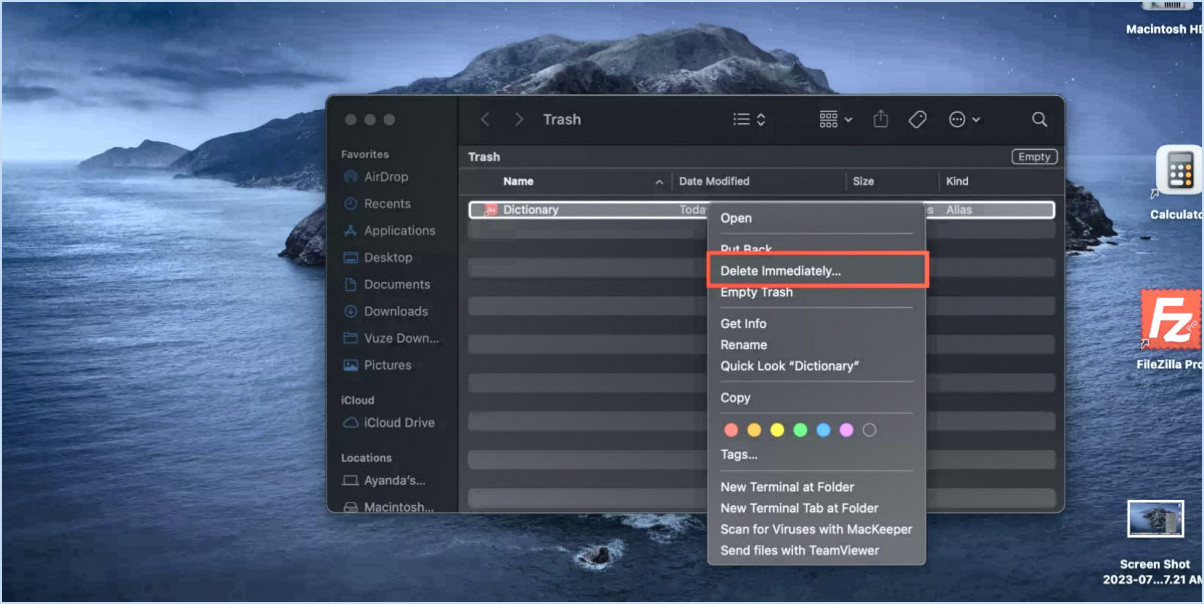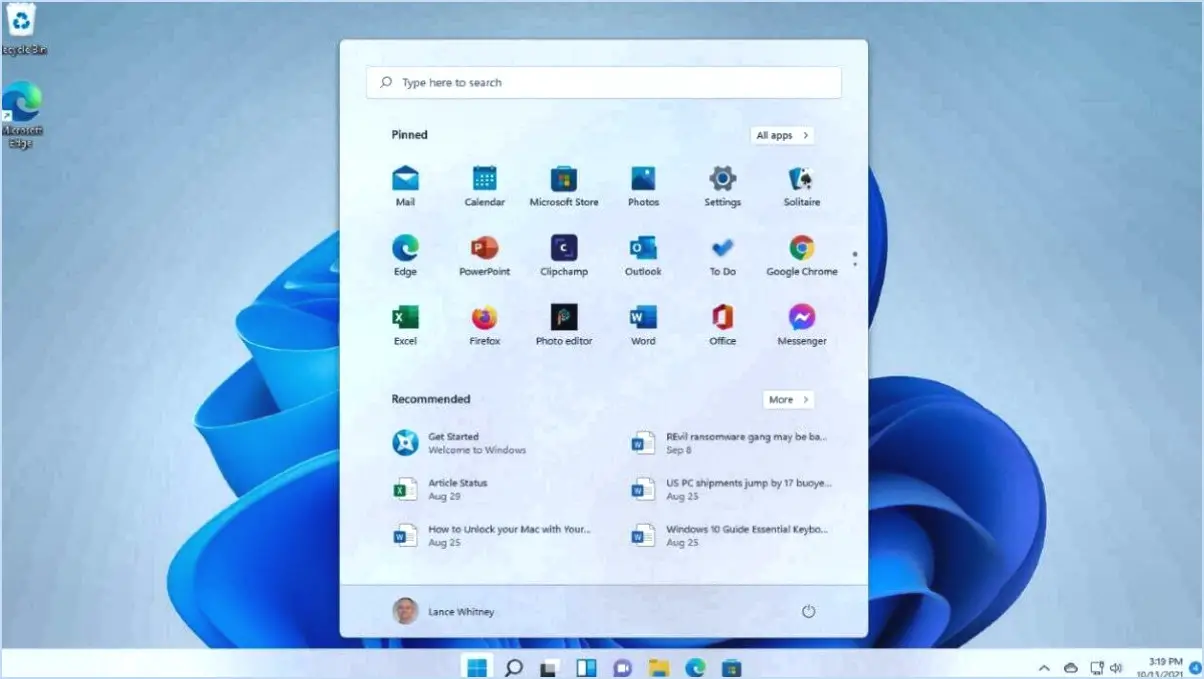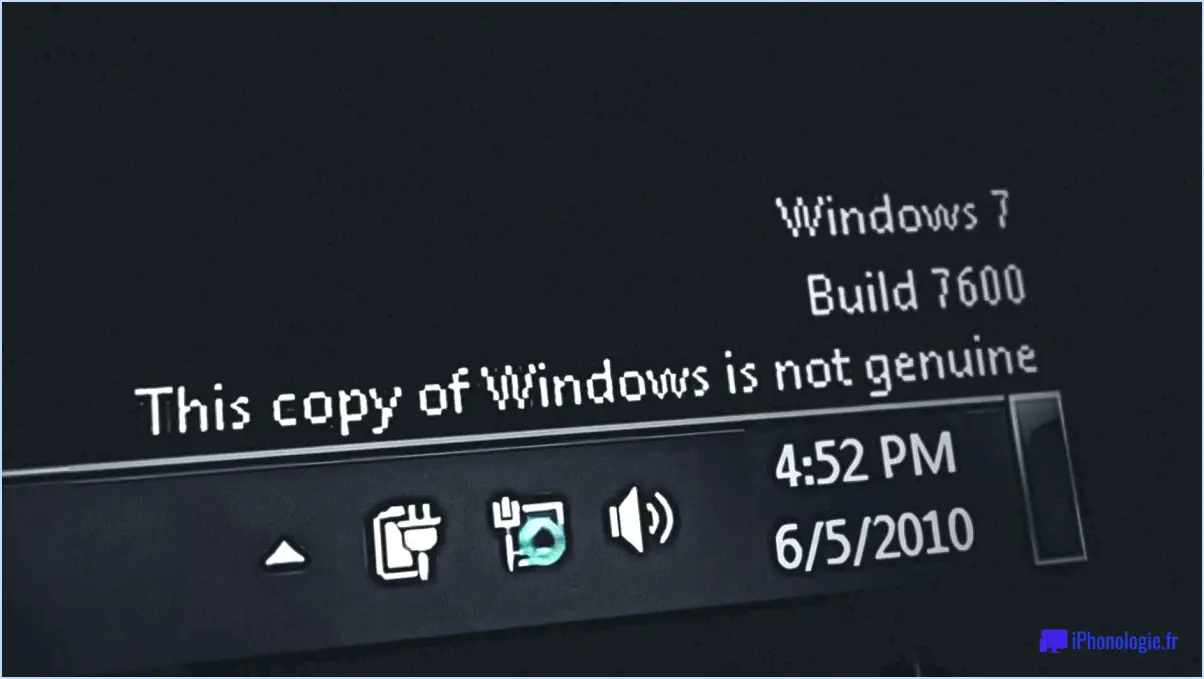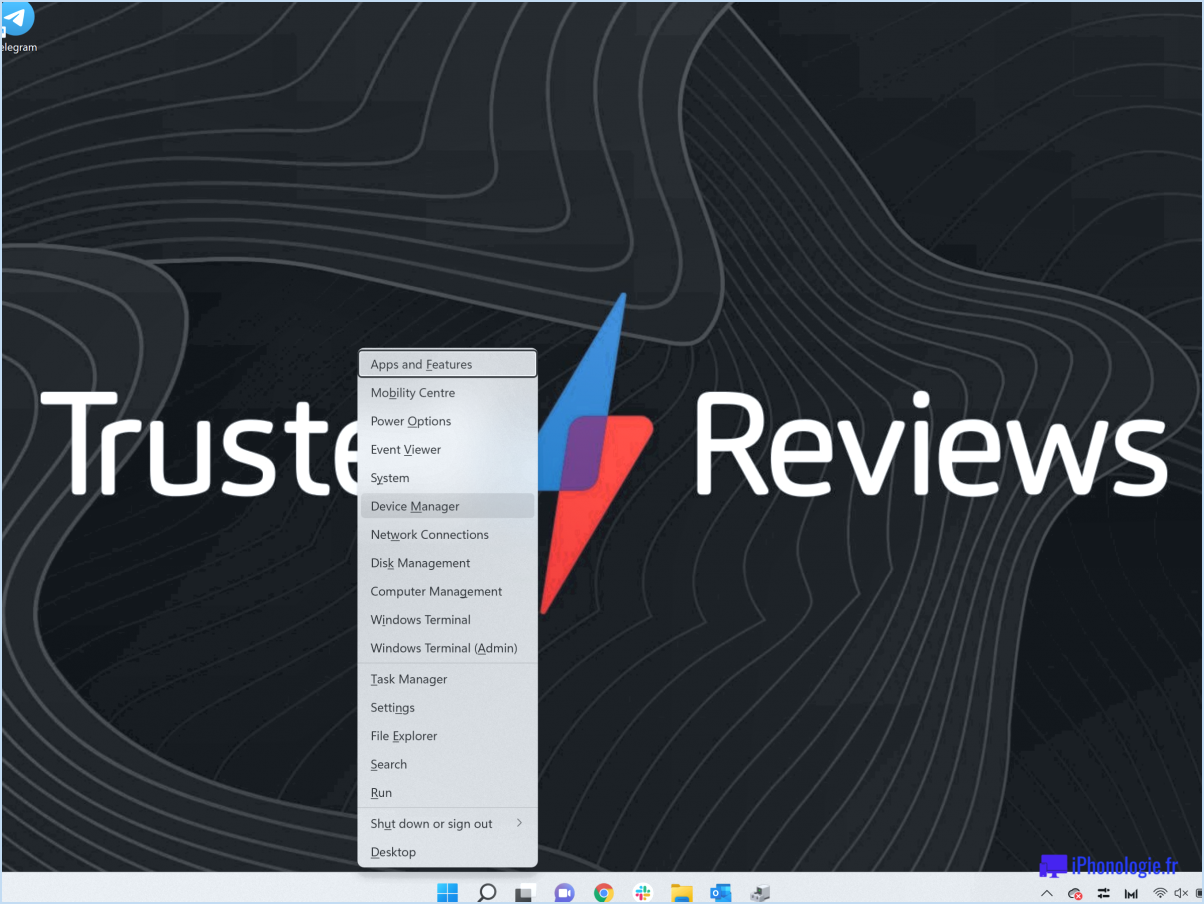Comment faire pour que snapchat ne puisse pas s'actualiser?
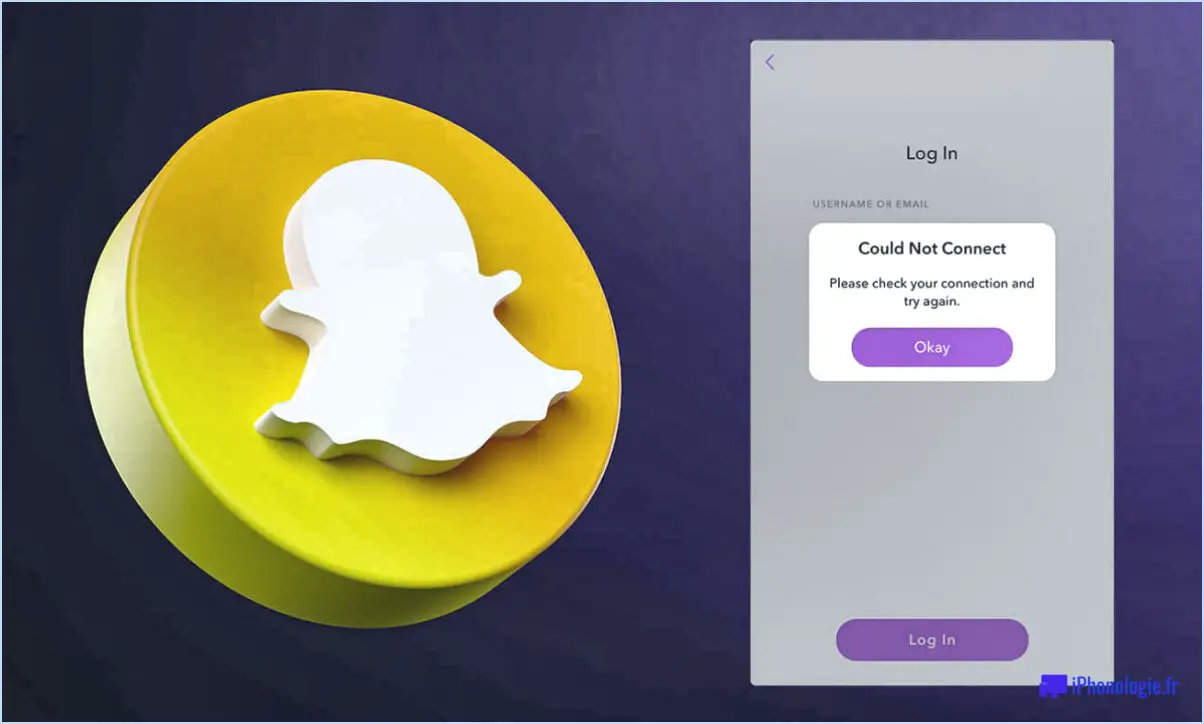
Si vous avez des difficultés à rafraîchir Snapchat, vous n'êtes pas seul. L'une des raisons les plus courantes pour lesquelles Snapchat ne peut pas s'actualiser est que vous utilisez une ancienne version de l'application. Pour résoudre ce problème, mettez à jour la dernière version de l'application.
Voici la marche à suivre pour mettre à jour votre application Snapchat :
- Ouvrez l'App Store ou le Google Play Store sur votre appareil.
- Recherchez "Snapchat".
- Si une mise à jour est disponible, appuyez sur "Mise à jour".
- Attendez que la mise à jour soit téléchargée et installée.
- Une fois la mise à jour terminée, essayez d'ouvrir Snapchat à nouveau pour voir si le problème d'actualisation a été résolu.
Si la mise à jour de l'application ne résout pas le problème, essayez de réinitialiser votre appareil. Appuyez sur le bouton d'alimentation et maintenez-le enfoncé jusqu'à ce que l'appareil commence à redémarrer. Cette opération efface le cache et peut résoudre les problèmes qui empêchent Snapchat de s'actualiser correctement.
Si aucune de ces solutions ne fonctionne, l'étape suivante consiste à contacter l'équipe d'assistance de Snapchat pour obtenir de l'aide. Ils pourront peut-être identifier la cause sous-jacente du problème et fournir une solution.
Pour contacter l'équipe d'assistance de Snapchat, procédez comme suit :
- Ouvrez Snapchat et appuyez sur votre photo de profil.
- Tapez sur l'icône d'engrenage pour accéder à vos paramètres.
- Faites défiler vers le bas et tapez sur "J'ai besoin d'aide".
- Sélectionnez l'option qui décrit le mieux votre problème.
- Suivez les invites pour contacter l'assistance de Snapchat.
En conclusion, si Snapchat ne s'actualise pas, commencez par mettre à jour l'application avec la dernière version. Si cela ne fonctionne pas, essayez de réinitialiser votre appareil. Si le problème persiste, contactez l'assistance Snapchat pour obtenir de l'aide.
Snapchat ne fonctionne pas en ce moment?
Il est possible que Snapchat ne fonctionne pas pour certains utilisateurs pour diverses raisons. Voici quelques causes potentielles à prendre en compte :
1) Erreur dans le code de l'application : Snapchat peut ne pas fonctionner correctement en raison d'un problème technique dans le code de l'application qui l'empêche de se charger correctement. Si c'est le cas, attendre que Snapchat publie une mise à jour ou réinstaller l'application peut aider.
2) Connexion internet : Snapchat a besoin d'une connexion internet stable pour fonctionner correctement. Si vous rencontrez des problèmes de connectivité réseau, il se peut que Snapchat ne fonctionne pas comme prévu. Essayez de réinitialiser votre connexion internet ou de changer de réseau Wi-Fi pour voir si cela vous aide.
3) Problème d'appareil ou de logiciel : une autre possibilité est qu'il y ait un problème avec votre appareil ou votre logiciel qui fait que Snapchat ne fonctionne pas correctement. Envisagez de redémarrer votre appareil ou de vérifier si des mises à jour logicielles doivent être installées.
En résumé, si vous rencontrez des difficultés avec Snapchat, cela peut être dû à un problème dans le code de l'application, à un problème de connexion Internet ou à un problème avec votre appareil ou votre logiciel.
Quel est l'effet de l'effacement du cache sur Snapchat?
L'effacement du cache sur Snapchat supprime tous les fichiers temporaires créés lors de l'utilisation de l'application, mais ne supprime aucun contenu. Voici ce qui se passe lorsque vous videz le cache :
- L'application se chargera plus lentement la prochaine fois que vous l'utiliserez car elle doit reconstruire le cache.
- Vous serez déconnecté de l'application et devrez vous reconnecter.
- L'application peut oublier vos identifiants de connexion ou vos paramètres.
- Certaines données, comme les Memories ou les Snaps qui n'ont pas été sauvegardés, peuvent être perdues.
La suppression du cache peut s'avérer utile si vous rencontrez des problèmes avec l'application, tels qu'un blocage ou un plantage. C'est également une bonne idée de vider le cache de temps en temps pour que l'application fonctionne correctement. Cependant, gardez à l'esprit que vider le cache ne résoudra pas tous les problèmes, et qu'il est toujours préférable de vérifier les mises à jour ou de contacter l'assistance Snapchat si vous rencontrez des problèmes persistants.
Pourquoi mon Snap ne cesse-t-il de dire "juste maintenant" ?
Si votre Snap continue de dire "just now", cela peut être dû à un problème dans l'application, causé par une fermeture accidentelle pendant l'envoi ou la réception d'un snap. Pour résoudre ce problème, essayez de rouvrir l'application et d'envoyer à nouveau le snap. Si cela ne fonctionne pas, essayez de réinitialiser votre appareil en maintenant enfoncés le bouton d'alimentation et le bouton de réduction du volume jusqu'à ce qu'il s'éteigne, puis en le rallumant. D'autres raisons peuvent expliquer que votre snap soit bloqué sur "just now", notamment une connexion internet faible ou un problème avec les serveurs de Snapchat.
L'ajout rapide s'actualise-t-il sur Snapchat?
L'ajout rapide ne s'actualise pas sur Snapchat. Cela signifie que la liste des contacts suggérés qui apparaît sous l'ajout rapide n'est pas mise à jour en temps réel. Une fois que vous avez affiché et rejeté les contacts suggérés, ils restent inchangés jusqu'à ce que vous actualisiez manuellement la page ou que vous rouvriez l'application. En outre, l'ajout rapide n'affiche pas tous les utilisateurs qui vous ont récemment ajouté ou que vous avez récemment ajoutés. Il n'affiche que quelques utilisateurs sélectionnés que l'algorithme de Snapchat pense que vous pourriez connaître ou que vous souhaiteriez ajouter.
Snapchat connaît-il des ratés?
Oui, Snapchat connaît parfois des problèmes. Ces problèmes peuvent être dus à diverses raisons, comme une application surchargée ou des problèmes avec les serveurs. Parmi les problèmes les plus courants rencontrés par les utilisateurs, citons le non-envoi des snaps, le plantage ou le gel de l'application, les filtres qui ne fonctionnent pas correctement et les histoires qui ne se chargent pas. Snapchat est conscient de ces problèmes et s'efforce de les résoudre le plus rapidement possible. Les utilisateurs peuvent essayer de vider le cache de l'application, de mettre à jour l'application ou de redémarrer leur appareil pour résoudre certains de ces problèmes.
Qu'est-ce que le cache sur Snapchat?
Le cache sur Snapchat est une fonctionnalité qui permet aux utilisateurs de sauvegarder temporairement des images et des vidéos pour les visionner plus tard. Il s'agit d'une zone de stockage dans l'application Snapchat où les images et les vidéos sont temporairement stockées. Le cache est important car il permet à Snapchat de charger rapidement le contenu précédemment visionné sans avoir à le télécharger à nouveau à partir du serveur. Cela permet de réduire l'utilisation des données et de rendre l'application plus fluide. Toutefois, il est important de noter que le cache peut occuper un espace précieux sur votre appareil. Pour vider le cache, vous pouvez aller dans les paramètres de Snapchat et appuyer sur "Vider le cache". Gardez à l'esprit que cela supprimera tout le contenu en cache et libérera de l'espace de stockage sur votre appareil.
Comment vider le cache de mon application sur l'iPhone?
Si vous rencontrez des problèmes avec une application, il est recommandé de vider son cache. Pour ce faire, ouvrez l'App Store sur votre iPhone et appuyez sur l'icône de l'application. Sélectionnez ensuite le bouton "Vider le cache". Vous supprimerez ainsi toutes les données temporaires stockées sur votre appareil et susceptibles de causer des problèmes. Il est important de noter que l'effacement du cache d'une application ne supprime pas les données personnelles ou les paramètres. Si l'effacement du cache ne résout pas le problème, vous devrez peut-être désinstaller et réinstaller l'application ou contacter le développeur de l'application pour obtenir de l'aide.
Comment réparer l'ajout rapide?
Pour résoudre le problème de l'ajout rapide, il existe quelques astuces qui peuvent s'avérer utiles en fonction du problème spécifique que vous rencontrez. Une chose à vérifier est que votre clavier est correctement configuré. Si ce n'est pas le cas, il se peut que la combinaison de touches (CTRL + ALT + Q) ne fonctionne pas comme prévu. D'autres solutions possibles consistent à vérifier les mises à jour de vos logiciels, à redémarrer votre ordinateur ou votre appareil et à vous assurer que les extensions et les plugins de votre navigateur sont à jour. En outre, l'effacement du cache et des cookies de votre navigateur peut aider à résoudre les problèmes.
Les snaps expirent-ils?
Oui, les snaps expirent. En règle générale, les snaps ont une date d'expiration d'un an. Cependant, il existe des exceptions, comme avec Prime Photos, où les snaps peuvent ne pas expirer. Il est important de noter qu'une fois qu'un instantané a expiré, il n'est plus possible de l'afficher ou de le partager. Pour éviter de perdre des souvenirs importants, il est conseillé de sauvegarder régulièrement vos photos dans un endroit sûr, tel qu'un disque dur externe ou un service de stockage dans le nuage. En outre, certaines plateformes de médias sociaux peuvent avoir leur propre politique d'expiration pour les snaps, il est donc toujours bon de se familiariser avec les politiques spécifiques de chaque plateforme.